Εάν η Αναζήτηση των Windows εμφανιστεί τυχαία ενώ συμμετέχετε σε άλλες δραστηριότητες, είναι πιθανό οι ρυθμίσεις του touch pad να είναι η αιτία. Δοκιμάστε τις λύσεις που παρέχονται σε αυτό το άρθρο.
Σημείωση: Προσπαθούσατε να αποθηκεύσετε ένα αρχείο ή κάτι παρόμοιο; Πλήκτρο με το λογότυπο των Windows Ο +S θα εκκινήσει την Αναζήτηση των Windows και αυτός μπορεί να είναι ο λόγος που εμφανίζεται τυχαία το πλαίσιο.
Απενεργοποίηση της εκκίνησης με τρία δάχτυλα
Είναι πιθανό οι ρυθμίσεις του touchpad να προκαλούν την εκκίνηση της Αναζήτησης των Windows όταν δεν σκοπεύετε να το κάνετε. Υπάρχει μια ρύθμιση που εκκινεί την Αναζήτηση των Windows όταν πατήσετε (ή κάνετε κλικ) στο touchpad με τρία ή τέσσερα δάχτυλα. Εάν αυτή η ρύθμιση είναι πολύ ευαίσθητη για εσάς ή δεν θέλετε αυτή τη συμπεριφορά, μπορείτε να απενεργοποιήσετε τη ρύθμιση.
Για να το κάνετε αυτό, επιλέξτε πρώτα "Έναρξη" > ρυθμίσεις > συσκευές > Touchpad.
Το τι θα κάνετε στη συνέχεια εξαρτάται από το τι βλέπετε στο επάνω μέρος της σελίδας ρυθμίσεων του touchpad:
Εάν δείτε ότι ο υπολογιστής σας διαθέτει touchpad ακριβείας στο επάνω μέρος της σελίδας ρυθμίσεων του touchpad
-
Κύλιση προς τα κάτω στις κινήσεις με τρία δάχτυλα
-
Στην περιοχή "Πάτημα",αλλάξτε την εκκίνηση της Αναζήτησης των Windows σε "Τίποτα" (ή μια διαφορετική επιλογή, εάν προτιμάτε).
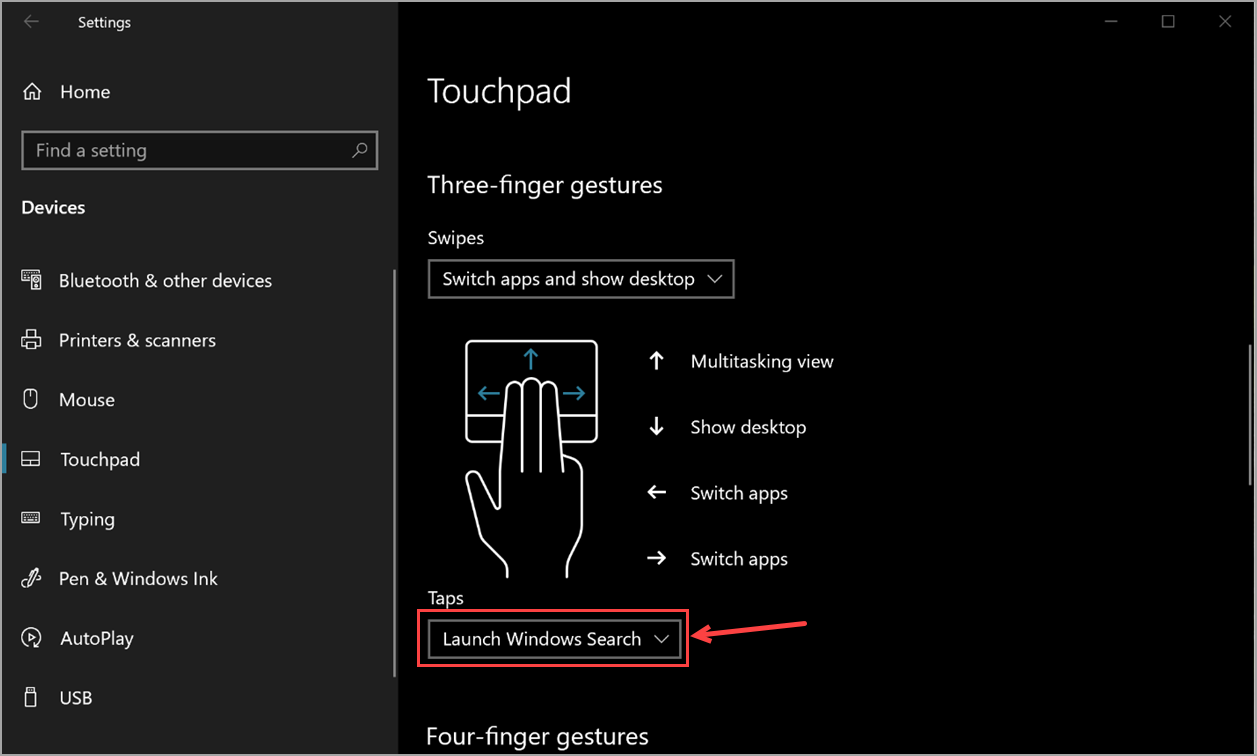
Αν δεν βλέπετε το touchpad ακριβείας στον υπολογιστή σας
Είναι πιθανό το touchpad να έχει το δικό του λογισμικό που ελέγχει τις βελτιωμένες δυνατότητες. Οι κατασκευαστές έχουν διαφορετικά προγράμματα οδήγησης, αλλά έχετε πρόσβαση σε αυτές τις ρυθμίσεις κυρίως με τον ίδιο τρόπο, επομένως δοκιμάστε το εξής:
-
Στην περιοχή "Σχετικές ρυθμίσεις",επιλέξτε "Πρόσθετες ρυθμίσεις".
-
Ίσως χρειαστεί να αναζητήστε μια καρτέλα που αναφέρεται στο touchpad ή/και να επιλέξετε μια σύνδεση για να εκκινήσει το λογισμικό touchpad.
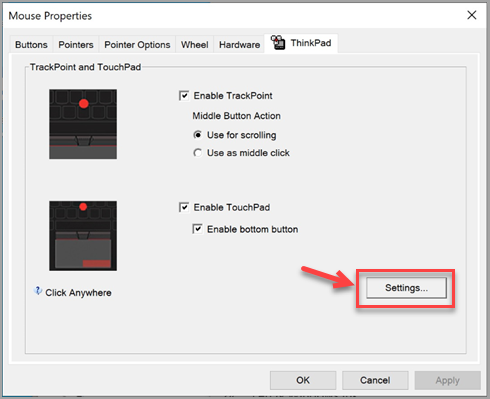
-
Μέσα στο λογισμικό touchpad, αναζητήστε μια ενότητα ή καρτέλα με το όνομα "Κλικ" ή "Κινήσεις touchpad" ή κάτι προς αυτή την κατεύθυνση, εντοπίστε τη ρύθμιση πατήστε με τρία δάχτυλα και απενεργοποιήστε την.
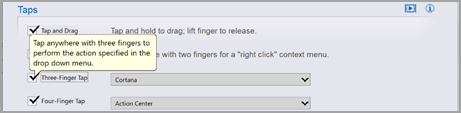
-
Εάν τα παραπάνω δεν σας βοηθήσουν να έχετε πρόσβαση στη ρύθμιση που χρειάζεστε, ίσως χρειαστεί να επικοινωνήσετε με τον κατασκευαστή του υλικού σας για περισσότερη βοήθεια.










